ios7不越狱更改手势技巧图标图文说明教程
时间:2024/12/15作者:未知来源:盾怪网教程人气:
- [摘要]下图是修改后的效果图: 首先电脑得安装JAVA,然后将附件下载后解压(点此下载),具体步骤如下:一、打开ssh_rd_rev04b.jar,手机连接电脑后进入DFU模式,多等待会儿,出现下图后连接...
下图是修改后的效果图:
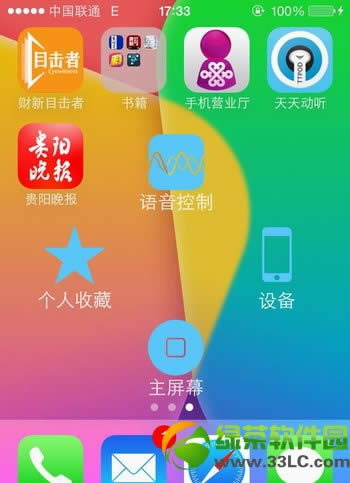
首先电脑得安装JAVA,然后将附件下载后解压(点此下载),具体步骤如下:
一、打开ssh_rd_rev04b.jar,手机连接电脑后进入DFU模式,多等待会儿,出现下图后连接成功,打开putty.exe,如图填写后,点OPEN。
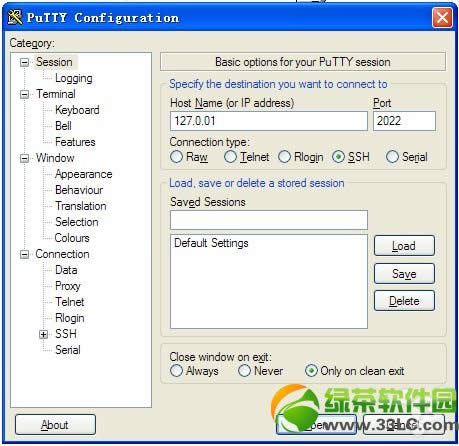
二、在弹出的对话框里依次输入ROOT,然后回车,再次输入ALPINE,回车,再输入MOUNT.SH再回车。
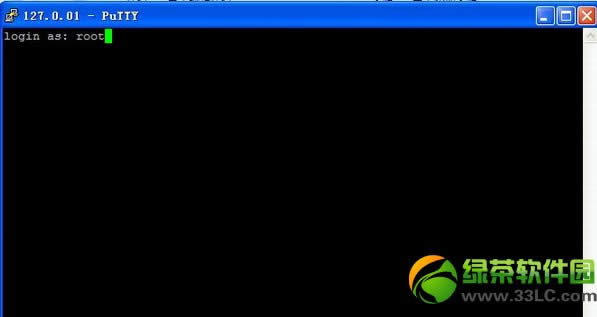
三、打开WinSCP.exe,填写内容如图,然后点登陆就可以了。
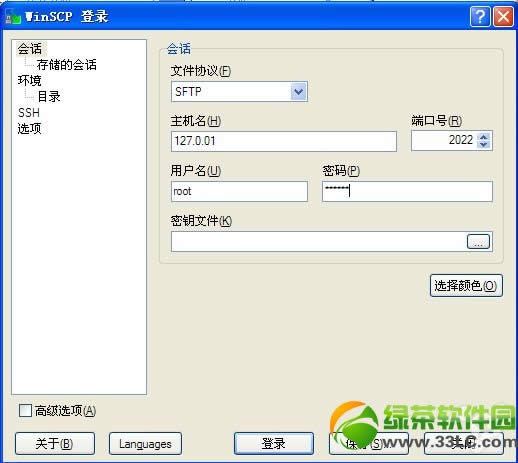
四、登陆成功后,能修改的就在右侧。
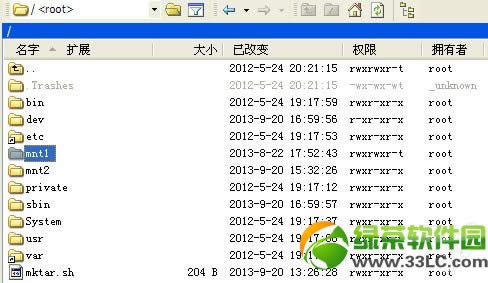
五、点击mmt1---System---Library---CoreServices---AssistiveTouch.app,将你要替换的手势图标拉到里面复制即可(这里绿茶小编提供的文件,点击下载,解压后将里面的图标文件复制进AssistiveTouch.app里覆盖就可以了)。
修改完毕后,直接参与关闭WinSCP,然后打开附件里的exit recovery目录下的Exit_Recovery_Mode.bat,既可退出DFU模式。
绿茶小编猜你还喜欢:
iPhone手机不越狱屏蔽电话教程:添加来电黑名单屏蔽来电
不越狱修改iOS运营商图标教程:iPhone5、iPhone4S修改运营商图标手机APP这些安装在手机里面丰富多彩的软件,让我们的生活更加方便和精彩。游戏、社交、购物、视频、音乐、学习......我们可以随时随地,随处进行。
关键词:ios7不越狱更改手势技巧图标图文详细教程